WPS Word批量修改文本格式的方法教程
時間:2023-02-27 13:20:26作者:極光下載站人氣:760
在wps
Word中有一個非常好用的功能——替換,使用該功能我們可以實現各種批量操作,比如我們可以批量更改文檔中的錯別字,批量將某一指定格式修改為另一指定格式,比如我們可以將文檔中所有紅色文本修改為藍色文本效果等等,非常地方便。如果我們需要在電腦版WPS文檔中批量修改指定文本格式,小伙伴們知道具體該如何借助“替換”功能進行操作嗎,其實操作方法是非常簡單的,小伙伴們可以打開自己的WPS文檔后一起動手操作起來。接下來,小編就來和小伙伴們分享具體的操作步驟了,有需要或者是有興趣了解的小伙伴們快來和小編一起往下看看吧!
操作步驟
第一步:本文以將紅色文本改為藍色文本效果為例,點擊打開文件,按Ctrl+H鍵,或者點擊“開始”選項卡中的“查找替換”按鈕并在子選項中點擊“替換”;
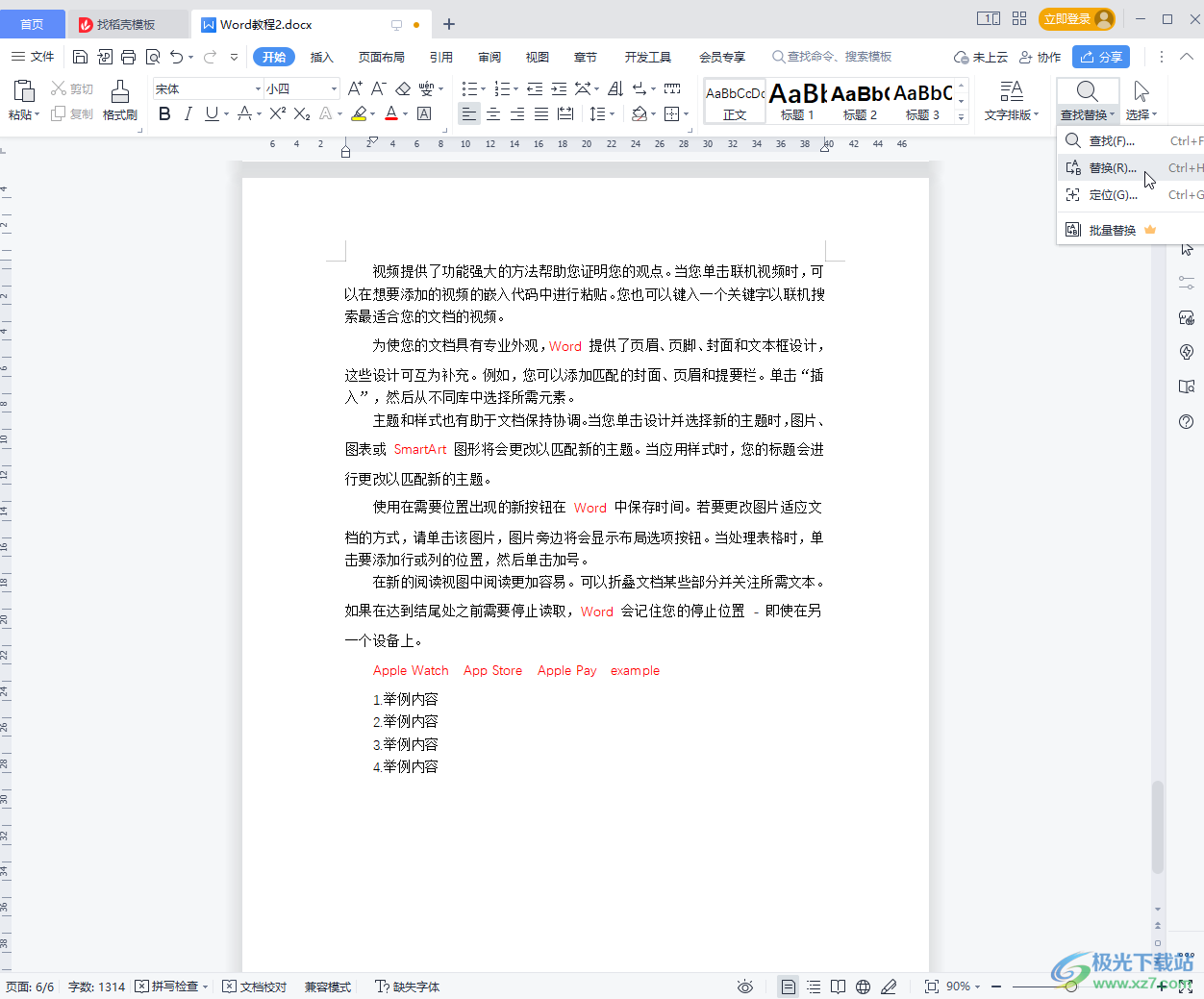
第二步:進入窗口后,將鼠標定位到“查找內容”處的輸入框,點擊“格式”處的下拉箭頭并在子選項中點擊“字體”;
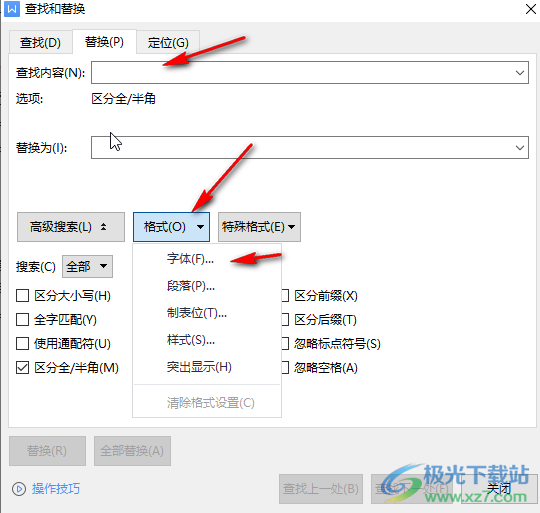
第三步:然后在“字體顏色”處設置為紅色,然后點擊“確定”;
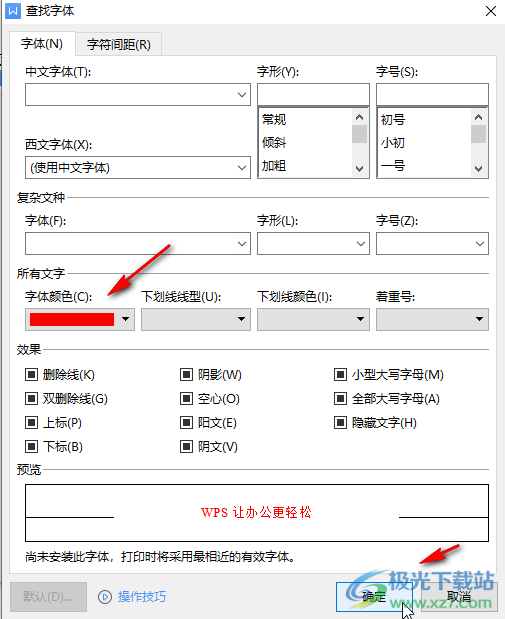
第四步:可以看到查找內容輸入框下方出現了設置的字體格式,接著將鼠標定位到“替換為”處的輸入框,點擊“格式”——“字體”;
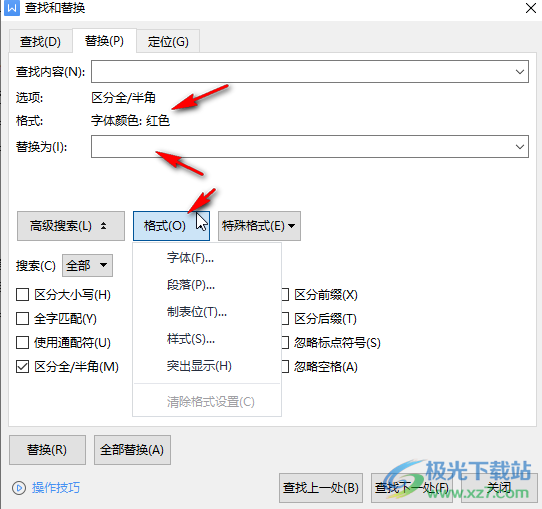
第五步:在打開的窗口中將字體設置為藍色,點擊“確定”;

第六步:可以看到查找內容和替換為處的格式,然后點擊“全部替換”,在彈出的全部完成提示窗口中進行確定,就可以成功將紅色文字修改為藍色文字效果了。

以上就是電腦版WPS Word中批量修改文本格式的方法教程的全部內容了。靈活使用替換功能,我們還可以批量修改其他的文字格式,小伙伴們可以根據自己的實際需要進行相應的操作。

大小:240.07 MB版本:v12.1.0.18608環境:WinAll, WinXP, Win7, Win10
- 進入下載
相關推薦
相關下載
熱門閱覽
- 1百度網盤分享密碼暴力破解方法,怎么破解百度網盤加密鏈接
- 2keyshot6破解安裝步驟-keyshot6破解安裝教程
- 3apktool手機版使用教程-apktool使用方法
- 4mac版steam怎么設置中文 steam mac版設置中文教程
- 5抖音推薦怎么設置頁面?抖音推薦界面重新設置教程
- 6電腦怎么開啟VT 如何開啟VT的詳細教程!
- 7掌上英雄聯盟怎么注銷賬號?掌上英雄聯盟怎么退出登錄
- 8rar文件怎么打開?如何打開rar格式文件
- 9掌上wegame怎么查別人戰績?掌上wegame怎么看別人英雄聯盟戰績
- 10qq郵箱格式怎么寫?qq郵箱格式是什么樣的以及注冊英文郵箱的方法
- 11怎么安裝會聲會影x7?會聲會影x7安裝教程
- 12Word文檔中輕松實現兩行對齊?word文檔兩行文字怎么對齊?
網友評論